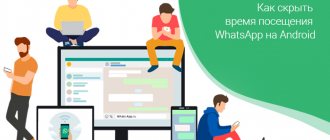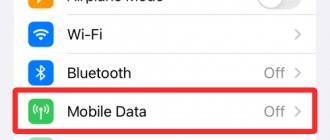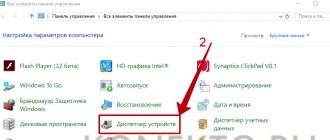Возможность делать селфи — это одна из важных функций любого смартфона, которую применяют большое количество пользователей. Селфи пригодится для своего блога, для социальной сети, да и просто на память. Можно сделать собственное портретное фото, фото с друзьями, с домашними питомцами — идей может быть сотни.
Хорошо, когда есть высококачественная камера, на которую можно запечатлеть лучшие моменты. Но плохо, когда потом обнаруживается, что на фото что-то не так. В этой статье мы рассмотрим одну из самых частых проблем, которую встречают любители селфи — зеркальное отражение, и узнаем, как убрать это на iPhone.
Процесс создания зеркального фото на айфоне
Необходимая опция для работы с изображением присутствует в приложении Enlight, которое можно скачать бесплатно на свой iPhone 5 или другую модель в App Store.
- Прежде всего нужно сделать фото и с помощью инструмента обрезки в вышеназванной программе привести его к нормальным пропорциям.
- Следующий шаг – создание зеркального отражения фото на айфоне. Для этого понадобится функция «По вертикали» в режиме «Обрезать», чтобы повернуть снимок. Программа с сохранением пропорций развернет его вверх ногами.
- Перевернутое фото нужно сохранить в памяти устройства. У Вас будет два варианта: один в перевернутом, другой – в оригинальном виде.
- Теперь с помощью функции «Коллаж» можно совместить два изображения в одно. Необходимая опция находится в разделе «Финиш». Выбираем подходящий шаблон и вставляем в него обе картинки – одну под другую. После этого нужно выставить величину рамок на «0» во вкладке «Инструменты».
- Повторно используя функцию обрезки, убираем лишние черные полосы по бокам, образовавшиеся при создании коллажа за счет выравнивания.
Теперь Вы знаете, как зеркально отразить фото на айфоне. На этом можно остановиться, а можно применить к изображению фильтр или сделать изображение немного расплывчатым, чтобы иллюзия казалась убедительнее. Чтобы эффект размытия оказался только на одной, перевернутой части изображения, делать это нужно также в Enlight. В разделе «Инструменты» есть опция «Миниатюра», которую используем в линейном режиме. После переверните линейку на 180°, чтобы искажение оказалось на нужной стороне, или используйте для этого инверсию.
Как запретить iPhone делать перевернутые селфи
Перевернуть изображение легко, поскольку для этого требуется всего пять быстрых шагов. Однако, если хотите, вы можете попросить свой iPhone (под управлением iOS 14) сохранить селфи точно так, как вы видите при его захвате. То есть после нажатия кнопки спуска затвора сохраненное изображение переворачиваться не будет.
Для этого откройте приложение «Настройки iPhone» → «Коснитесь камеры» → «Включить зеркальное отображение фотографий спереди». Теперь селфи не будут переворачиваться / переворачиваться.
Если вам нужна дополнительная помощь или есть что добавить, поделитесь, пожалуйста, в разделе комментариев ниже.
Вам также понравится читать:
Почему iPhone делает перевернутые фотографии?
О том, что iPhone делает фотографии с ног на голову, стало известно, когда iOS 5 появилась на рынке, то есть, когда Apple выпустила опцию фотографирования с помощью кнопки увеличения громкости. В то время владельцы iPhone еще не знали, что удержание телефона в положении, когда кнопка громкости направлена вверх, может привести к переворачиванию фотографии на компьютерах с операционной системой Windows.
В айфонах нет сенсора, который бы определял поворот телефона. Поэтому они записывают изображение в положение, в котором мы установили телефон. Преимущество этого решения — просто скорость фотографирования. Если бы iPhone поворачивал каждую фотографию, которую мы делаем вверх ногами, ему пришлось бы тратить больше времени на обработку фотографии. Камера, однако, хранит информацию о фотографии, в том числе его вращение, в метаданных с именем EXIF. К сожалению, несвязанное программное обеспечение, например, от Microsoft, часто игнорирует эту информацию из-за того, что фотография не поворачивается.
Как сделать снимок экрана на айфоне?
Создание снимка экрана на моделях iPhone с помощью функции Touch ID и боковой кнопки
- Одновременно зажмите боковую кнопку и кнопку «Домой».
- Быстро отпустите обе кнопки.
- После создания снимка в левом нижнем углу экрана временно появится миниатюра.
Интересные материалы:
Как со Сбербанка перевести на мир? Как собака проявляет свою любовь? Как собака рычит? Как собрать красную смородину? Как сочетать серьги с одеждой? Как соединить чугунную трубу с пластиком? Как соединить чугунную трубу? Как соединить металлическую и пластиковую трубу отопления? Как соединить металлическую трубу с металлопластиковой без резьбы? Как соединить металлическую трубу с пластиковой без резьбы?
Как предотвратить iPhone вверх ногами?
Если мы хотим предотвратить создание в будущем изображений, которые трудно повернуть, все, что вам нужно сделать, это не забывать держать iPhone с кнопками уменьшения громкости. Эта позиция может быть изначально менее удобной при съемке фотографий, но она, безусловно, сэкономит нам время, затраченное на их вращение после переноса на компьютер.
Существует также второй способ предотвратить переворачивание iPhone. Просто скачайте приложение Камера + 2 из App Store и фотографируйте через него. В отличие от обычного приложения камеры в iPhone Camera + 2, оно автоматически поворачивает все фотографии в правильную ориентацию. Однако вы должны знать, что фотографирование займет у вашего телефона немного больше времени, а также быстрее разряжает аккумулятор. К сожалению, приложение не поможет вам повернуть видео, записанное с ног на голову.
Как перевернуть изображение в приложении Фото на iPhone или iPad
- Запустите встроенное приложение «Фото» и откройте изображение в полноэкранном режиме.
- Коснитесь Редактировать.
- Коснитесь значка кадрирования в нижнем ряду.
- В левом верхнем углу нажмите значок переворота с двумя прямоугольными треугольниками.
- Нажмите Готово, чтобы сохранить окончательное перевернутое изображение.
Чтобы отменить переворот: Откройте изображение, выберите «Правка» → «Вернуть» → «Вернуть к исходному состоянию».
Как отключить зеркалирование селфи на смартфонах Xiaomi
Приложение-камера, которое установлено на всех смартфонах Xiaomi (включая A-серию под управлением стокового Android), тоже отражает фотографии, сделанные на фронтальный модуль. Чтобы отключить поворот фото, откройте камеру и переключитесь на объектив, расположенный на лицевой стороне смартфона. После этого перейдите на страницу «Режимы» и щелкните по значку шестеренок, чтобы открыть настройки фронтальной камеры.
Затем выберите пункт «Зеркальный режим» и установите галочку в чекбоксе «Отключен».
Как убрать зеркальное отражение на фото в iPhone
Как было сказано выше, опция зеркального отражения фотографий фронтальной камеры появилась только с 14-й версии iOs. И такой элементарной функции в более ранних версиях, к сожалению, не было, несмотря на то, что пользователи просили её и жаловались на её отсутствие.
Обладателям устройств с более старой версией iOs придётся поворачивать зеркальные фото самостоятельно после фотографирования. Конечно же, это дольше, чем если бы изображения поворачивались автоматически сразу после селфи, но это единственный способ. И сделать это можно прямо на Айфоне и устанавливать дополнительные приложения для этого не понадобится.
Чтобы зеркально отразить фото с фронтальной камеры iPhone, сделайте следующее:
- Откройте фото в галерее изображения вашего устройства и вверху справа нажмите «Править».
- Затем нажмите на инструмент «Кадрирование» в левой панели.
- А затем вверху слева нажмите на инструмент «Отражение по горизонтали».
После этого фото будет преобразовано и к ней будет применён эффект зеркального отражения. Если до этого надписи на изображении было трудно прочесть из-за их зеркального расположения, то после такого преобразования они станут выглядеть правильно.
Кстати в редакторе фото iOs есть множество других инструментов, которые также могут быть полезны вам и могут помочь улучшить изображение.
Видео ниже расскажет о процессе отражения и редактирования фотографий в iOs:
Как вручную сделать зеркальное селфи
В iOS 13 и более ранних версиях была возможность вручную отразить ваши селфи уже после создания фотографии. Это довольно легко позволяли сделать инструменты редактирования в приложении «Фото». Обычно пользователи вызывали инструмент «Кадрирование» и нажимали значок в верхнем левом углу, напоминающий пару треугольников со стрелкой над ними, чтобы перевернуть любое сохраненное селфи.
Вы по-прежнему можете вручную зеркально отображать свое селфи, но в iOS и iPadOS 14 появился удобный новый переключатель, который позволяет вам настроить камеру для сохранения ваших селфи в зеркальном отображении в соответствии с предварительным просмотром передней камеры.
Мы расскажем вам, как можно настроить поведение камеры вашего iPhone, чтобы она по умолчанию снимала селфи в нужном вам виде.
♥ ПО ТЕМЕ: Как записать видео с экрана iPhone и iPad без компьютера.
Зеркальное отражение при помощи Enlight Photofox
К сожалению, для такой простой операции встроенных инструментов iOS иногда бывает недостаточно. Придется воспользоваться сторонним программным обеспечением из AppStore. Каталог приложений содержит Enlight Photofox. Устанавливаем ее на Айфон. Для этого нажимаем по кнопке «Загрузить», а затем подтверждаем факт установки либо отпечатком пальца на сканере, либо вводом пароля от аккаунта Apple ID.
Запускаем программу и дожидаемся, пока все функции полностью загрузятся. Приложение Enlight попросит разрешения на доступ к фотогалерее. Нажать «Разрешить».
Из перечня снимков ищем тот, что необходимо отзеркалить, тапаем по нему. После открытия фото редактором внизу выбираем вкладку «Инструменты», а в ней нажимаем иконку «Холст». Будут доступны три опции по изменению картинки:
- Отзеркаливание по горизонтали (первая иконка).
- Отразить по вертикали. Если хотите, чтобы программа переворачивала фотку сверху вниз.
- Изменение соотношений сторон фотографии.
После нажатия по кнопке с надписью «По гориз.» снимок мгновенно отобразится на 180 градусов. Чтобы развернуть фотку и сохранить изменения в «Галерее», надо нажать по галочке вверху справа.